 Problème commun
Problème commun
 Que faire si la solution de défaut de l'imprimante partagée Win10 0x0000011b Solution de défaut de l'imprimante partagée Win10 0x0000011b
Que faire si la solution de défaut de l'imprimante partagée Win10 0x0000011b Solution de défaut de l'imprimante partagée Win10 0x0000011b
Que faire si la solution de défaut de l'imprimante partagée Win10 0x0000011b Solution de défaut de l'imprimante partagée Win10 0x0000011b
Les utilisateurs qui ont partagé des imprimantes ont constaté que leurs ordinateurs Win10 ne pouvaient pas se connecter aux imprimantes partagées après la mise à niveau du correctif de septembre 2021. Alors, que doivent-ils faire s'ils rencontrent l'échec de l'imprimante partagée Win10 0x0000011b ? Ce qui suit vous donnera le contenu spécifique de la solution au problème de l'imprimante partagée Win10 0x0000011b. La méthode est très simple et les utilisateurs peuvent l'apprendre en un coup d'œil.

Que faire en cas d'échec de l'imprimante partagée Win10 0x0000011b
1. Ouvrez le panneau de configuration, entrez dans le programme et les fonctions, et vérifiez la mise à niveau installée
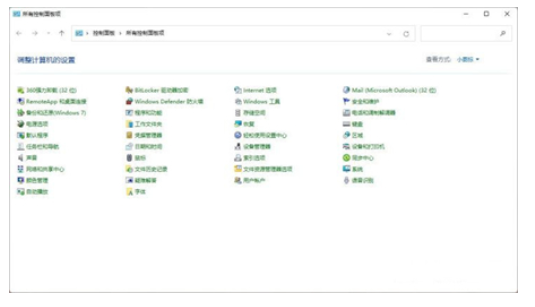
2. Désinstallez les correctifs suivants : KB5005569/KB5005573 ; /KB5005568/ KB5005566/KB5005565;

3. Ensuite, vous devez arrêter le service Windows Update, le redémarrer après la désinstallation et continuer à vous connecter à l'imprimante.
Après la mise à niveau de Win10 vers le correctif de septembre 2021, une erreur 0x0000011b peut se produire lors de la connexion à une imprimante partagée. Si ce problème s'est produit, vous pouvez désinstaller le nouveau correctif de septembre.
(Il s'agit du nom du correctif généré par différents numéros de version. Veuillez noter qu'il s'agit d'un correctif permettant de désinstaller l'hébergement partagé.)
Windows 10 version 1507—KB5005569 (version interne du système d'exploitation 10240.19060)
Windows 10 version 1607—KB5005573 (structure interne du système d'exploitation) Build 14393.4651)
Windows 10 version 1809 — KB5005568 (version interne du système d'exploitation 17763.2183)
Windows 10 version 1909 — KB5005566 (version interne du système d'exploitation 18363.1801)
Windows 1 0 versions 2004, 20H2 et 21H1 —KB5005565 ( structure interne du système d'exploitation version 19041.1237, 19042.1237 et 19043.1237)
Après la désinstallation, désactivez le service de mise à niveau pour empêcher la mise à niveau et la réinstallation automatiques.
Ce qui précède est la solution à l'échec de l'imprimante partagée Win10 0x0000011b. J'espère que cela pourra aider tout le monde.
Ce qui précède est le contenu détaillé de. pour plus d'informations, suivez d'autres articles connexes sur le site Web de PHP en chinois!

Outils d'IA chauds

Undresser.AI Undress
Application basée sur l'IA pour créer des photos de nu réalistes

AI Clothes Remover
Outil d'IA en ligne pour supprimer les vêtements des photos.

Undress AI Tool
Images de déshabillage gratuites

Clothoff.io
Dissolvant de vêtements AI

AI Hentai Generator
Générez AI Hentai gratuitement.

Article chaud

Outils chauds

Bloc-notes++7.3.1
Éditeur de code facile à utiliser et gratuit

SublimeText3 version chinoise
Version chinoise, très simple à utiliser

Envoyer Studio 13.0.1
Puissant environnement de développement intégré PHP

Dreamweaver CS6
Outils de développement Web visuel

SublimeText3 version Mac
Logiciel d'édition de code au niveau de Dieu (SublimeText3)
 Comment résoudre l'imprimante partagée Win11 0x00000040
Mar 28, 2024 am 09:33 AM
Comment résoudre l'imprimante partagée Win11 0x00000040
Mar 28, 2024 am 09:33 AM
Le code d'erreur 0x00000040 indique que le pilote d'imprimante est obsolète, qu'un pare-feu bloque la communication, que le partage de fichiers et d'imprimante n'est pas activé ou que les autorisations ne sont pas définies correctement lors du partage d'une imprimante. Les solutions incluent : 1. Mettre à jour le pilote d'imprimante ; 2. Activer le partage d'imprimante ; 3. Vérifier les paramètres du pare-feu ; 4. Activer le partage de fichiers et d'imprimante ; 6. Redémarrer l'imprimante et l'ordinateur ;
 Solution au problème selon lequel le pack de langue chinoise ne peut pas être installé sur le système Win11
Mar 09, 2024 am 09:48 AM
Solution au problème selon lequel le pack de langue chinoise ne peut pas être installé sur le système Win11
Mar 09, 2024 am 09:48 AM
Solution au problème selon lequel le système Win11 ne peut pas installer le pack de langue chinoise Avec le lancement du système Windows 11, de nombreux utilisateurs ont commencé à mettre à niveau leur système d'exploitation pour découvrir de nouvelles fonctions et interfaces. Cependant, certains utilisateurs ont constaté qu'ils ne parvenaient pas à installer le pack de langue chinoise après la mise à niveau, ce qui perturbait leur expérience. Dans cet article, nous discuterons des raisons pour lesquelles le système Win11 ne peut pas installer le pack de langue chinoise et proposerons des solutions pour aider les utilisateurs à résoudre ce problème. Analyse des causes Tout d'abord, analysons l'incapacité du système Win11 à
 Comment résoudre le problème de l'imprimante partagée hors ligne dans Win11
Mar 28, 2024 am 09:30 AM
Comment résoudre le problème de l'imprimante partagée hors ligne dans Win11
Mar 28, 2024 am 09:30 AM
Pour résoudre le problème hors ligne de l’imprimante partagée dans Windows 11, procédez comme suit : Vérifiez la connexion réseau et l’état de l’imprimante partagée. Mettez à jour le pilote d'imprimante sur l'ordinateur d'accès. Reconnectez-vous à l'imprimante partagée. Activez le spouleur d'impression. Désactivez la prise en charge bidirectionnelle. Videz le cache du spouleur d'impression.
 Comment résoudre le problème selon lequel la zone de mot candidat ne s'affiche pas lors de la saisie de la méthode de saisie dans le système Windows 11
Apr 11, 2024 pm 05:20 PM
Comment résoudre le problème selon lequel la zone de mot candidat ne s'affiche pas lors de la saisie de la méthode de saisie dans le système Windows 11
Apr 11, 2024 pm 05:20 PM
Récemment, certains utilisateurs ont rencontré le problème selon lequel la zone de mot candidat ne peut pas s'afficher normalement lors de la saisie avec la méthode de saisie Microsoft lors de l'utilisation du système d'exploitation Windows 11. Cela empêche les utilisateurs de sélectionner facilement les caractères chinois requis lors de la saisie de texte, ce qui affecte l'efficacité du travail et. expérience utilisateur. . Que devez-vous faire si vous rencontrez cette situation ? Ce qui suit vous apporte des solutions détaillées, jetons un coup d’œil. Solution 1. Cliquez avec le bouton droit sur l'icône de la méthode de saisie dans la barre des tâches dans le coin inférieur droit et sélectionnez « Plus de paramètres de clavier » dans la zone d'option. 2. Cliquez ensuite sur l'icône à trois points à droite du chinois et sélectionnez « Options linguistiques » dans la liste des options. 3. Cliquez ensuite sur l'icône à trois points sur le côté droit de la méthode de saisie et sélectionnez « Options du clavier » pour l'ouvrir. 4. Cliquez ensuite sur l'option "Général". 5. Enfin, appuyez sur l'interrupteur sous « Compatibilité »
 Solution pour Win11 impossible d'installer le pack de langue chinoise
Mar 09, 2024 am 09:15 AM
Solution pour Win11 impossible d'installer le pack de langue chinoise
Mar 09, 2024 am 09:15 AM
Win11 est le dernier système d'exploitation lancé par Microsoft. Par rapport aux versions précédentes, Win11 a considérablement amélioré la conception de l'interface et l'expérience utilisateur. Cependant, certains utilisateurs ont signalé avoir rencontré le problème de l'impossibilité d'installer le module linguistique chinois après l'installation de Win11, ce qui leur a posé des problèmes lors de l'utilisation du chinois dans le système. Cet article fournira quelques solutions au problème selon lequel Win11 ne peut pas installer le pack de langue chinoise pour aider les utilisateurs à utiliser le chinois en douceur. Tout d’abord, nous devons comprendre pourquoi le pack de langue chinoise ne peut pas être installé. D'une manière générale, Win11
 Comment configurer une imprimante partagée dans Win11
Mar 27, 2024 am 09:24 AM
Comment configurer une imprimante partagée dans Win11
Mar 27, 2024 am 09:24 AM
Voici les étapes pour configurer une imprimante partagée dans Windows 11 : Activez le partage d'imprimante et déterminez le nom du réseau. Sur l'autre ordinateur, ajoutez l'imprimante et sélectionnez "Port WSD". Dans le champ Nom du port, entrez un nom de réseau. Testez l'imprimante partagée pour vérifier qu'elle fonctionne correctement.
 Stratégies pour résoudre l'incapacité de Win11 à installer le pack de langue chinoise
Mar 08, 2024 am 11:51 AM
Stratégies pour résoudre l'incapacité de Win11 à installer le pack de langue chinoise
Mar 08, 2024 am 11:51 AM
Stratégies pour faire face à l'incapacité de Win11 à installer le pack de langue chinoise Avec le lancement de Windows 11, de nombreux utilisateurs ont hâte de passer à ce nouveau système d'exploitation. Cependant, certains utilisateurs ont rencontré des difficultés en essayant d'installer le pack de langue chinoise, ce qui les a empêchés d'utiliser correctement l'interface chinoise. Dans cet article, nous discuterons du problème selon lequel Win11 ne peut pas installer le pack de langue chinoise et proposerons quelques contre-mesures. Tout d’abord, explorons pourquoi il y a des problèmes lors de l’installation des packs de langue chinoise sur Win11. Cela peut être dû au système
 Le fonctionnement de l'imprimante ne peut pas être terminé, erreur 0x0000709 Solution
Apr 20, 2024 pm 10:10 PM
Le fonctionnement de l'imprimante ne peut pas être terminé, erreur 0x0000709 Solution
Apr 20, 2024 pm 10:10 PM
Au quotidien au bureau et aux études, les imprimantes sont des outils indispensables. Cependant, rencontrer des erreurs d’imprimante est une situation très courante. Récemment, certains utilisateurs ont rencontré le code d'erreur 0x0000709 lors de l'utilisation de l'imprimante et le système indique que l'opération ne peut pas être terminée. Nous avons préparé quatre solutions à ce problème, jetons-y un coup d’œil. Méthode 1 : Outil de réparation de partage d'imprimante NT6 L'outil de réparation de partage d'imprimante NT6 est un excellent outil de réparation d'imprimante qui peut facilement résoudre le problème de l'échec du lien de partage d'imprimante causé par la mise à jour des correctifs, comme le problème récent lors de la connexion de Win10 et Win11 pour partager une imprimante. . Erreurs signalées, codes d'erreur d'imprimante 0x0000011b, 0x00000709 et autres problèmes. Cet outil fournit




